Erstellen Sie ein Wasserfalldiagramm
Ein Wasserfalldiagramm zeigt eine laufende Summe, wenn Werte addiert oder subtrahiert werden. Es ist nützlich, um zu verstehen, wie ein Anfangswert (z. B. Nettoeinkommen) von einer Reihe positiver und negativer Werte beeinflusst wird.
Die Spalten sind farbcodiert, sodass Sie schnell positive von negativen Zahlen unterscheiden können. Die Anfangs- und Endwertspalten beginnen oft auf der horizontalen Achse , während die Zwischenwerte schwebende Spalten sind. Aufgrund dieses „Aussehens" werden Wasserfalldiagramme auch Brückendiagramme genannt.
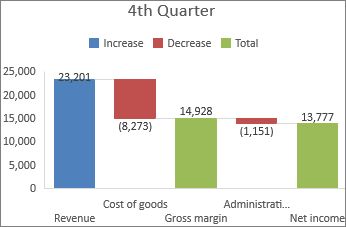
Erstellen Sie ein Wasserfalldiagramm
Wählen Sie Ihre Daten aus.
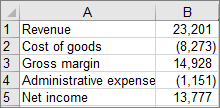
Klicken Sie auf Einfügen > Wasserfall einfügen oder Aktiendiagramm > Wasserfall .
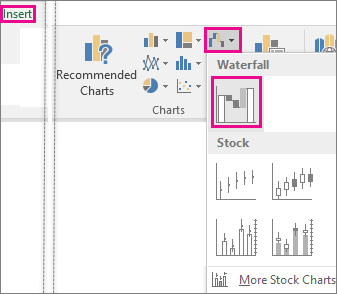
Sie können auch die Registerkarte „ Alle Diagramme" in „ Empfohlene Diagramme" verwenden, um ein Wasserfalldiagramm zu erstellen.
Tipp: Verwenden Sie die Registerkarten Design und Format , um das Aussehen Ihres Diagramms anzupassen. Wenn diese Registerkarten nicht angezeigt werden, klicken Sie auf eine beliebige Stelle im Wasserfalldiagramm, um die Diagrammtools zum Menüband hinzuzufügen.

Beginnen Sie Zwischensummen oder Summen auf der horizontalen Achse
Wenn Ihre Daten Werte enthalten, die als Zwischensummen oder Summen betrachtet werden, wie z. B. Nettoeinkommen, können Sie diese Werte so festlegen, dass sie auf der horizontalen Achse bei Null beginnen und nicht „fließen".
Doppelklicken Sie auf einen Datenpunkt, um den Aufgabenbereich Datenpunkt formatieren zu öffnen, und aktivieren Sie das Kontrollkästchen Als Summe festlegen.
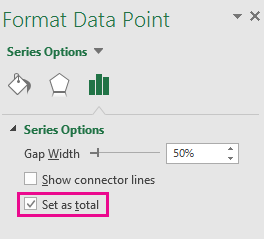
Hinweis: Wenn Sie auf die Spalte klicken, wählen Sie die Datenreihe und nicht den Datenpunkt aus.
Um die Spalte wieder "schwebend" zu machen, deaktivieren Sie das Kontrollkästchen Als Summe festlegen.
Tipp: Sie können Summen auch festlegen, indem Sie mit der rechten Maustaste auf einen Datenpunkt klicken und im Kontextmenü Als Summe festlegen wählen.
Verbindungslinien ein- oder ausblenden
Verbindungslinien verbinden das Ende jeder Spalte mit dem Anfang der nächsten Spalte und helfen dabei, den Datenfluss im Diagramm darzustellen.
Um die Verbindungslinien auszublenden, klicken Sie mit der rechten Maustaste auf eine Datenreihe , um den Aufgabenbereich Datenreihe formatieren zu öffnen, und deaktivieren Sie das Kontrollkästchen Verbindungslinien anzeigen.
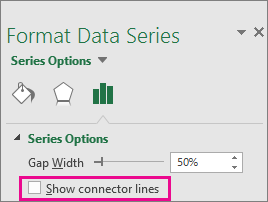
Um die Linien wieder anzuzeigen, aktivieren Sie das Kontrollkästchen Verbindungslinien anzeigen.
Tipp: Die Diagrammlegende gruppiert die verschiedenen Arten von Datenpunkten im Diagramm: Erhöhen , Verringern und Gesamt . Durch Klicken auf einen Legendeneintrag werden alle Spalten hervorgehoben, aus denen diese Gruppe im Diagramm besteht.
So erstellen Sie ein Wasserfalldiagramm in Excel für Mac:
Wählen Sie Ihre Daten aus.
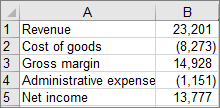
Klicken Sie auf der Registerkarte Einfügen im Menüband auf
 (Wasserfall-Symbol) und wählen Sie Wasserfall .
(Wasserfall-Symbol) und wählen Sie Wasserfall . 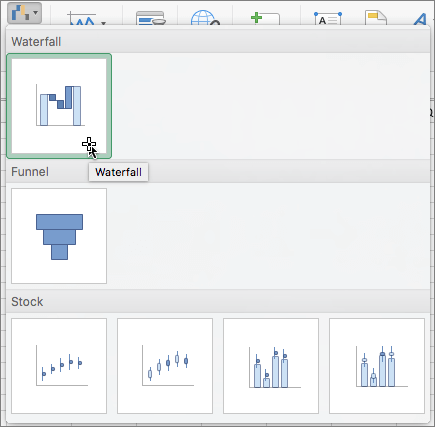
Hinweis: Verwenden Sie die Registerkarten „ Diagrammdesign " und „ Format ", um das Aussehen Ihres Diagramms anzupassen. Wenn Sie diese Registerkarten nicht sehen, klicken Sie auf eine beliebige Stelle im Wasserfalldiagramm, um sie auf dem Menüband anzuzeigen.
Siehe auch
Erstellen Sie ein Pareto-Diagramm
Erstellen Sie ein Box-Whisker-Diagramm
No comments:
Post a Comment